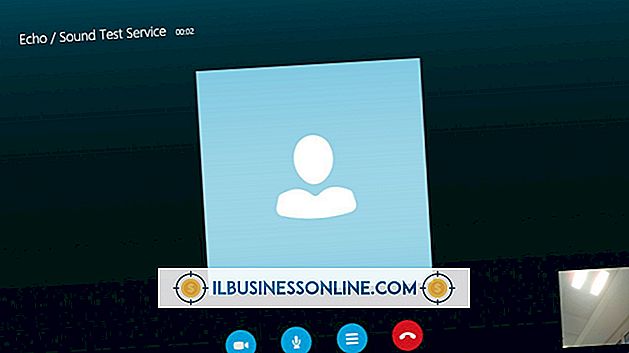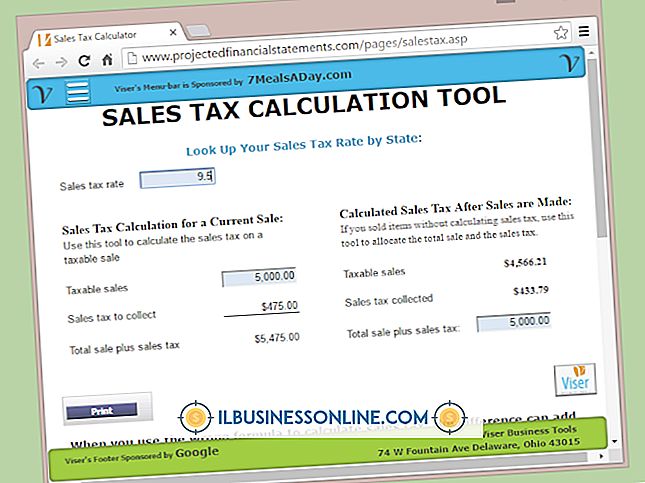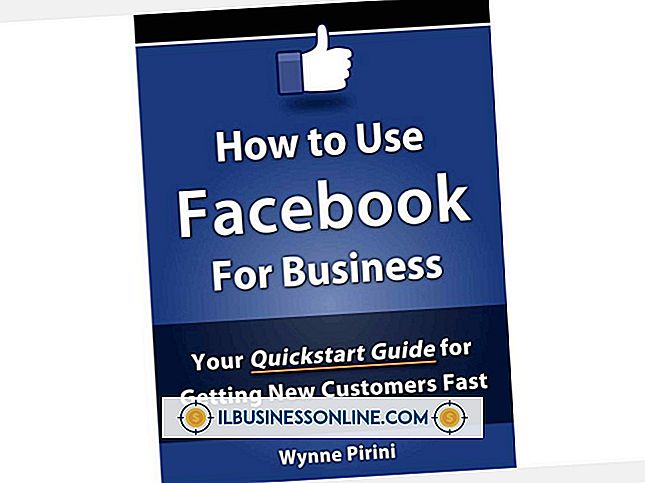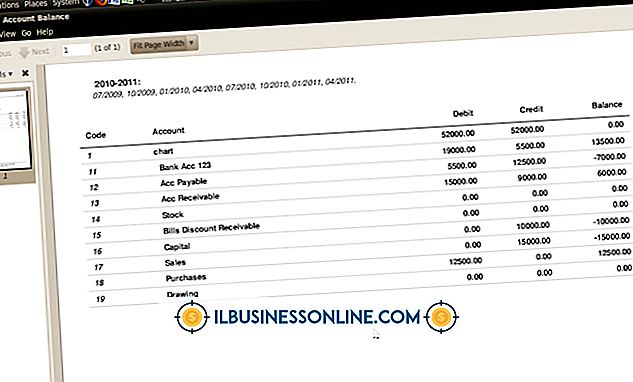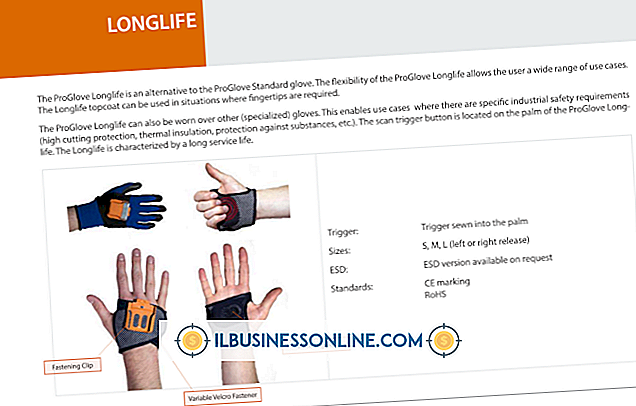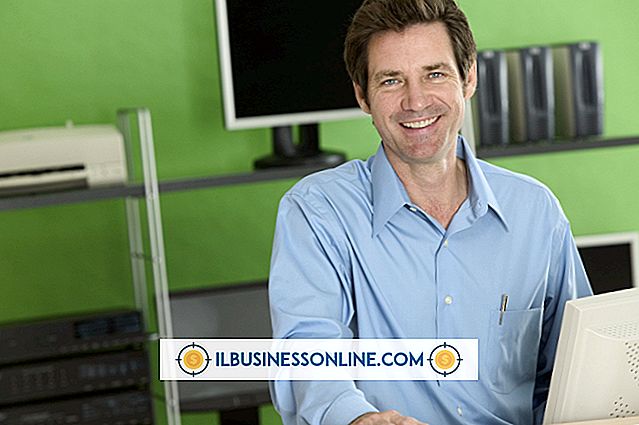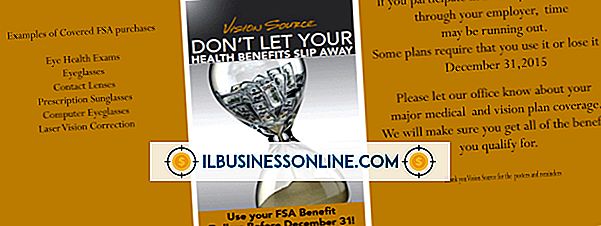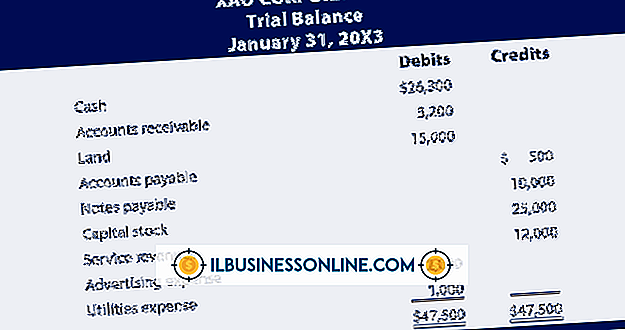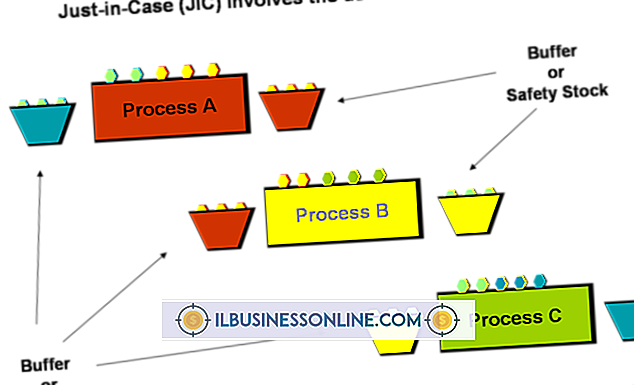Så här hakar du upp en andra bildskärm på en HP TouchSmart-dator

HP TouchSmart-datornätverket har en pekskärm och en allt-i-ett-design som kan jämföras med tabletter. Även om HP inte utformade TouchSmart-programvaran för att sträcka sig över flera skärmar, kan du som företagsanvändare dra nytta av möjligheten att spegla skärmen på en större skärm. Till exempel kan du ansluta TouchSmart till en platt-tv så att alla i rummet kan se en företagspresentation utan att behöva använda en separat digital projektor.
1.
Bestäm vilken typ av videokabel som är ansluten till den monitor eller tv du vill ansluta till HP TouchSmart. Vanligtvis använder skärmarna VGA-, DVI- eller HDMI-kabelanslutningar. En VGA-kontakt har 15 stift arrangerade i tre rader; ett DVI-kontaktdon har 24 stift arrangerade i tre rader; en HDMI-kontakt liknar löst en USB-kontakt.
2.
Köp en kompatibel USB-grafikkort för att ansluta din TouchSmart till den andra bildskärmen. Du kan köpa denna adapter på elektronikaffärer eller online (länk i Resources).
3.
Anslut USB-kabeln till USB-porten på grafikkortet och till en av USB-portarna på TouchSmart.
4.
Anslut videokabeln till motsvarande port på grafikkortet. Installationsguiden för grafikkortet startar automatiskt. om det inte gör det, sätt i cd-skivan som levererades med grafikkortet. Följ anvisningarna på skärmen för att installera de drivrutiner som krävs för att slutföra installationen. Skärmen "Ändra utseendet på din bildskärm" öppnas när drivrutinsinstallationen är klar.
5.
Tryck på "Power" -knappen för att slå på den andra bildskärmen.
6.
Välj "Kopiera dessa skärmar" från rullgardinsmenyn "Flera bildskärmar" och klicka sedan på "Apply." Detta ger en spegelbild av TouchScreen-skärmen på den andra bildskärmen.
Varning
- Försök inte använda den andra skärmen för att förlänga skrivbordet. HP TouchSmart-programvaran stöder inte denna typ av utbyggnad av skrivbordet, vilket gör att datorn kan agera felaktigt.